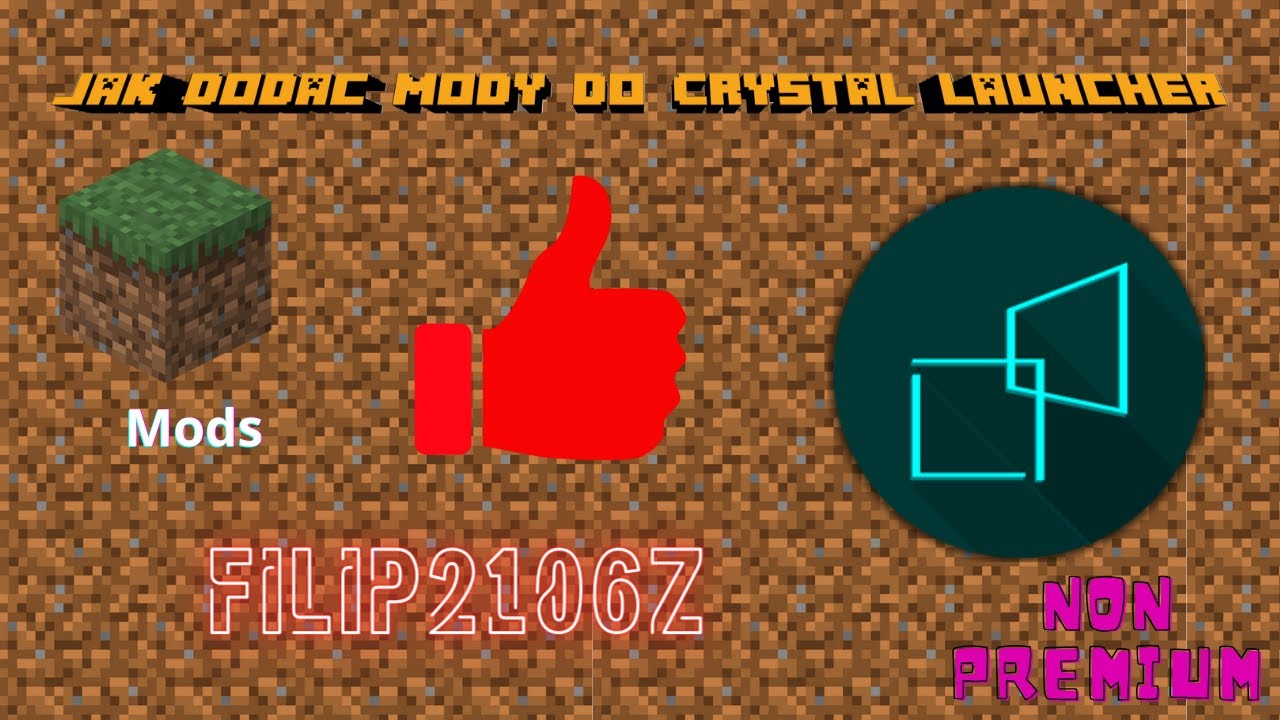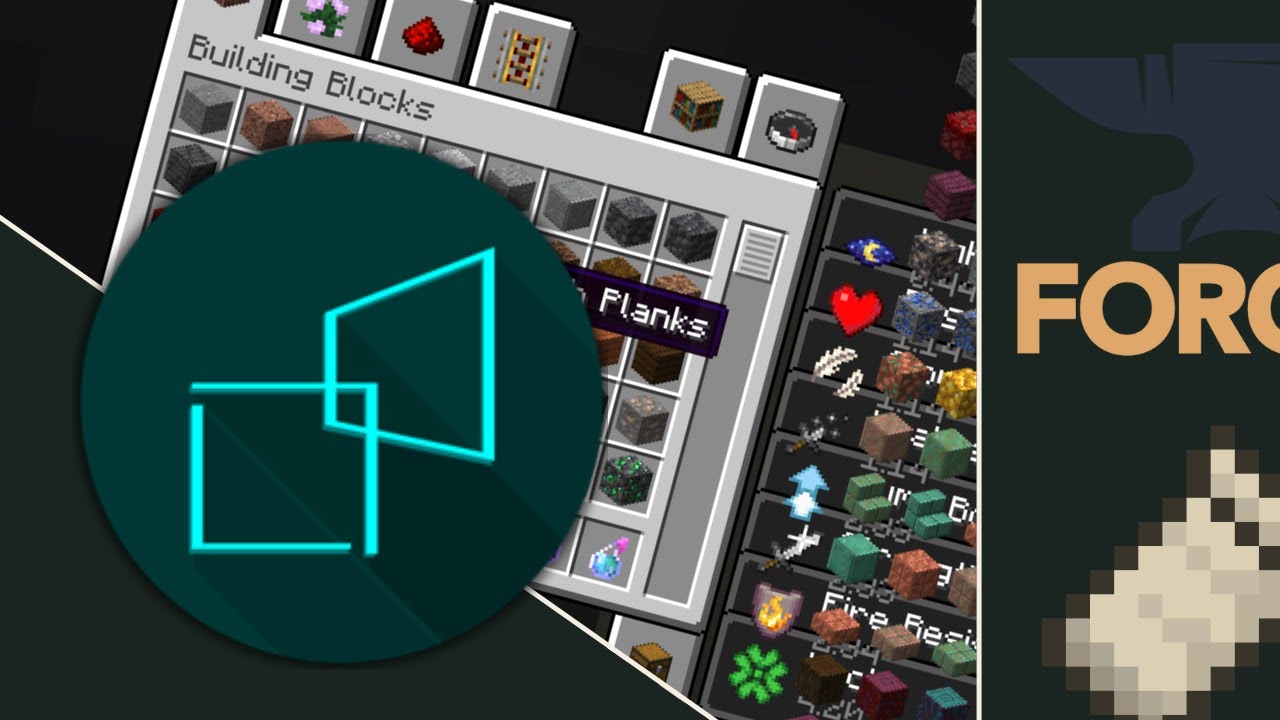Jak Dodac Mody Do Minecraft Crystal Launcher

Czy jesteś gotowy, aby przenieść swoją rozgrywkę w Minecraft na zupełnie nowy poziom? Używając Crystal Launcher, możesz łatwo dodawać mody, które całkowicie odmienią Twoje doświadczenie. Ten artykuł jest dla wszystkich graczy Minecrafta, którzy chcą spersonalizować swoją grę za pomocą modyfikacji, niezależnie od tego, czy jesteś początkujący, czy doświadczony modder.
Czym jest Crystal Launcher i dlaczego warto go używać?
Crystal Launcher to alternatywny launcher do Minecrafta, który oferuje szereg udogodnień w porównaniu do oficjalnego launchera. Najważniejsze z nich to:
- Łatwe zarządzanie modami: Crystal Launcher pozwala na proste instalowanie, usuwanie i konfigurowanie modów.
- Wiele instancji gry: Możesz mieć kilka wersji Minecrafta z różnymi modami, co pozwala na eksperymentowanie bez wpływu na inne światy.
- Optymalizacja wydajności: Crystal Launcher często zawiera wbudowane optymalizacje, które mogą poprawić wydajność Twojego Minecrafta, szczególnie z dużą ilością modów.
- Prosty interfejs: Interfejs jest intuicyjny i łatwy w użyciu, co sprawia, że nawet początkujący gracze mogą bez problemu dodawać mody.
Dzięki tym zaletom Crystal Launcher staje się idealnym narzędziem dla każdego, kto chce eksplorować świat modów w Minecrafcie. Pomyśl o nowych biomach, potworach, przedmiotach i mechanikach – wszystko to jest na wyciągnięcie ręki!
Przygotowanie do instalacji modów
Zanim zaczniesz dodawać mody do Minecrafta za pomocą Crystal Launcher, musisz się odpowiednio przygotować. Oto co musisz zrobić:
Krok 1: Pobierz i zainstaluj Crystal Launcher
Pierwszym krokiem jest pobranie Crystal Launcher ze strony producenta. Upewnij się, że pobierasz wersję kompatybilną z Twoim systemem operacyjnym (Windows, macOS, Linux). Instalacja jest prosta i intuicyjna – wystarczy postępować zgodnie z instrukcjami wyświetlanymi na ekranie.
Krok 2: Wybierz wersję Minecrafta
Po uruchomieniu Crystal Launcher, musisz wybrać wersję Minecrafta, do której chcesz dodawać mody. Upewnij się, że wybrana wersja jest kompatybilna z modami, które chcesz zainstalować. Informacje o kompatybilności znajdziesz zwykle na stronach, z których pobierasz mody.
Krok 3: Zainstaluj Forge lub Fabric
Większość modów do Minecrafta wymaga Forge lub Fabric. Są to mod loaders, które umożliwiają wczytywanie modów do gry. Crystal Launcher często oferuje możliwość automatycznej instalacji Forge lub Fabric dla wybranej wersji Minecrafta. Jeżeli nie, możesz je pobrać ze stron: Forge lub Fabric i zainstalować ręcznie, postępując zgodnie z instrukcjami na tych stronach. Upewnij się, że instalujesz wersję Forge lub Fabric, która jest kompatybilna z Twoją wersją Minecrafta!
Ważne: Różne mody mogą wymagać Forge lub Fabric. Sprawdź, który mod loader jest wymagany przez mod, który chcesz zainstalować.
Krok 4: Znajdź i pobierz mody
Teraz nadszedł czas na znalezienie modów, które chcesz zainstalować. Istnieje wiele stron internetowych, które oferują mody do Minecrafta. Najpopularniejsze z nich to:
Przeglądaj te strony i znajdź mody, które Cię interesują. Pamiętaj, aby pobierać mody tylko z zaufanych źródeł, aby uniknąć wirusów i złośliwego oprogramowania. Upewnij się, że mod jest kompatybilny z Twoją wersją Minecrafta i zainstalowanym Forge lub Fabric.
Zwróć uwagę na wymagania modów. Niektóre mody mogą wymagać instalacji innych modów (dependencies), aby działały poprawnie. Upewnij się, że pobierasz wszystkie wymagane mody.
Instalowanie modów w Crystal Launcher
Po przygotowaniu, możemy przejść do instalacji modów. Crystal Launcher oferuje kilka sposobów na instalowanie modów:
Metoda 1: Użycie wbudowanego menedżera modów
Niektóre wersje Crystal Launcher mają wbudowany menedżer modów, który pozwala na wyszukiwanie, pobieranie i instalowanie modów bezpośrednio z launchera. Jeśli Twój Crystal Launcher ma taką funkcję, możesz z niej skorzystać, aby uprościć proces instalacji.
Metoda 2: Ręczne dodawanie modów
Jeśli Crystal Launcher nie ma wbudowanego menedżera modów, lub wolisz instalować mody ręcznie, możesz to zrobić w następujący sposób:
- Znajdź folder z modami: Folder z modami znajduje się zwykle w folderze Minecrafta. Możesz go znaleźć w następujący sposób:
- Windows: Wpisz
%appdata%/.minecraft/modsw pasku adresu Eksploratora plików. - macOS: Otwórz Finder, naciśnij
Cmd + Shift + Gi wpisz~/Library/Application Support/minecraft/mods. - Linux: Otwórz terminal i wpisz
~/.minecraft/mods.
- Windows: Wpisz
- Skopiuj pobrane mody: Skopiuj pliki .jar pobranych modów do folderu
mods.
Pamiętaj: Upewnij się, że kopiujesz pliki .jar, a nie rozpakowujesz ich. Mod loader (Forge lub Fabric) sam zajmie się rozpakowaniem i wczytaniem modów.
Uruchamianie Minecrafta z modami
Po zainstalowaniu modów, możesz uruchomić Minecrafta z Crystal Launcher. Upewnij się, że wybierasz profil z Forge lub Fabric (w zależności od tego, jaki mod loader zainstalowałeś). Jeśli wszystko poszło dobrze, gra powinna się uruchomić z zainstalowanymi modami.
Jeśli Minecraft się nie uruchamia, sprawdź, czy:
- Wszystkie mody są kompatybilne z Twoją wersją Minecrafta i mod loaderem.
- Zainstalowałeś wszystkie wymagane dependencies.
- Nie ma konfliktów między modami.
Konflikty między modami mogą powodować problemy z uruchomieniem gry. Jeśli podejrzewasz konflikt, spróbuj wyłączyć niektóre mody i sprawdzić, czy gra się uruchamia. Możesz też poszukać informacji o konfliktach w internecie.
Rozwiązywanie problemów
Dodawanie modów do Minecrafta może być czasem frustrujące, ale nie martw się! Oto kilka wskazówek, które mogą Ci pomóc w rozwiązywaniu problemów:
- Sprawdź logi gry: Logi gry zawierają informacje o błędach i ostrzeżeniach, które mogą pomóc w zidentyfikowaniu problemu. Możesz je znaleźć w folderze Minecrafta (
.minecraft). - Szukaj pomocy w internecie: Istnieje wiele forów i stron internetowych, gdzie gracze dzielą się swoimi doświadczeniami i pomagają sobie nawzajem. Możesz spróbować znaleźć rozwiązanie swojego problemu w internecie.
- Zaktualizuj sterowniki karty graficznej: Nieaktualne sterowniki karty graficznej mogą powodować problemy z uruchomieniem Minecrafta z modami. Upewnij się, że masz zainstalowane najnowsze sterowniki.
- Zwiększ przydział pamięci RAM dla Minecrafta: Jeśli masz dużo modów, Minecraft może potrzebować więcej pamięci RAM. Możesz zwiększyć przydział pamięci RAM w Crystal Launcher w ustawieniach profilu gry.
Podsumowanie
Dodawanie modów do Minecrafta za pomocą Crystal Launcher to świetny sposób na urozmaicenie rozgrywki i odkrywanie nowych możliwości. Pamiętaj, aby być cierpliwym i eksperymentować. Z czasem nauczysz się, jak instalować mody i rozwiązywać problemy. Baw się dobrze!
Mamy nadzieję, że ten artykuł był pomocny. Dzięki niemu, Twoja przygoda z modyfikowaniem Minecrafta będzie łatwiejsza i przyjemniejsza. Powodzenia w budowaniu niesamowitych światów!